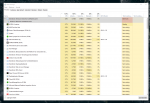VistOSX
Lt. Junior Grade
- Registriert
- Apr. 2009
- Beiträge
- 278
Hallo
Habe heute einen neuen Computer (i9-9900K, 32GB RAM, 970 Evo SSD, RTX2080Ti) zusammen gebaut und die aktuellste Version von Windows 10 installiert.
Beim einrichten der ersten Tools ist mir aufgefallen, dass Windows enorm langsam lädt - z.B. wenn ich den Explorer öffne dauert es immer ca.5-6 Sekunden bis die Symbole dargestellt werden. Beim Klick auf das Windows-Symbol kommt die Startleiste ebenfalls verzögert (4s), ich kann auf Taskleisten-Symbole keine Rechtsklicks machen. Die Notificationbar öffnet sich beim Klick nicht. Apps aus der Taskleiste öffnen sich nicht usw. usw. usw.
Ich bin leider kein Windows-Spezialist sondern ein Newbie, komme eigentlich aus der Mac-Gegend.
Woran könnte das liegen? Wie kann ich das beheben oder genauer herausfinden wo das Problem liegt?
Der PC wurde schon mehrmals neugestartet.
Habe heute einen neuen Computer (i9-9900K, 32GB RAM, 970 Evo SSD, RTX2080Ti) zusammen gebaut und die aktuellste Version von Windows 10 installiert.
Beim einrichten der ersten Tools ist mir aufgefallen, dass Windows enorm langsam lädt - z.B. wenn ich den Explorer öffne dauert es immer ca.5-6 Sekunden bis die Symbole dargestellt werden. Beim Klick auf das Windows-Symbol kommt die Startleiste ebenfalls verzögert (4s), ich kann auf Taskleisten-Symbole keine Rechtsklicks machen. Die Notificationbar öffnet sich beim Klick nicht. Apps aus der Taskleiste öffnen sich nicht usw. usw. usw.
Ich bin leider kein Windows-Spezialist sondern ein Newbie, komme eigentlich aus der Mac-Gegend.
Woran könnte das liegen? Wie kann ich das beheben oder genauer herausfinden wo das Problem liegt?
Der PC wurde schon mehrmals neugestartet.